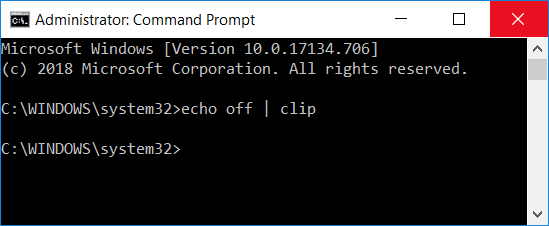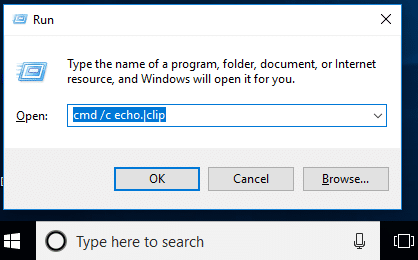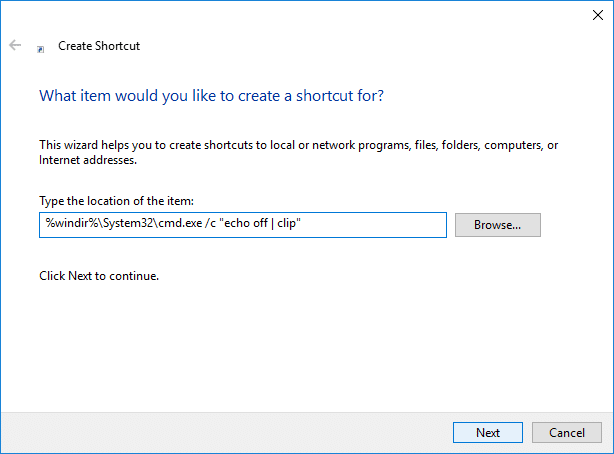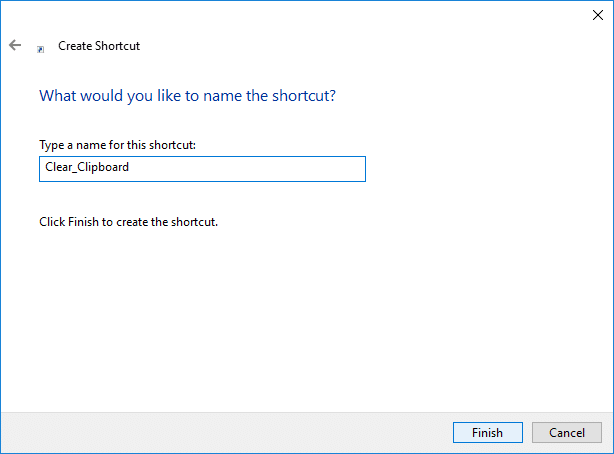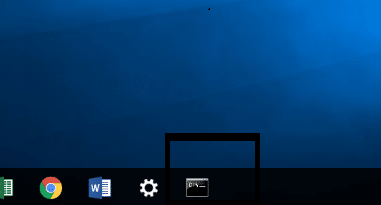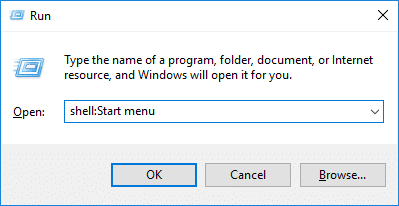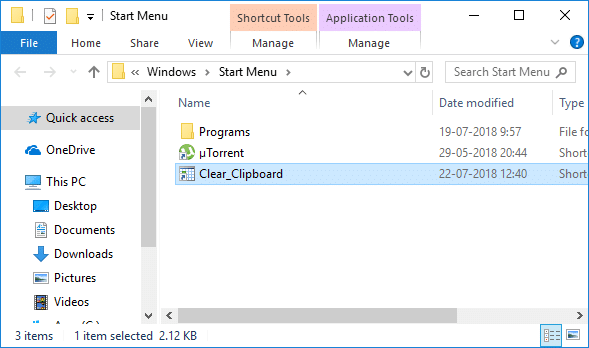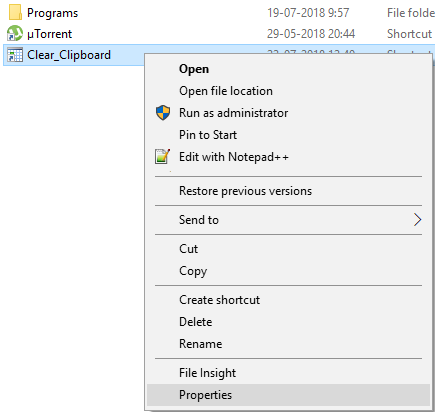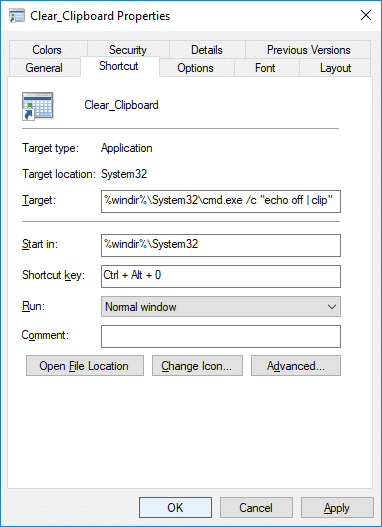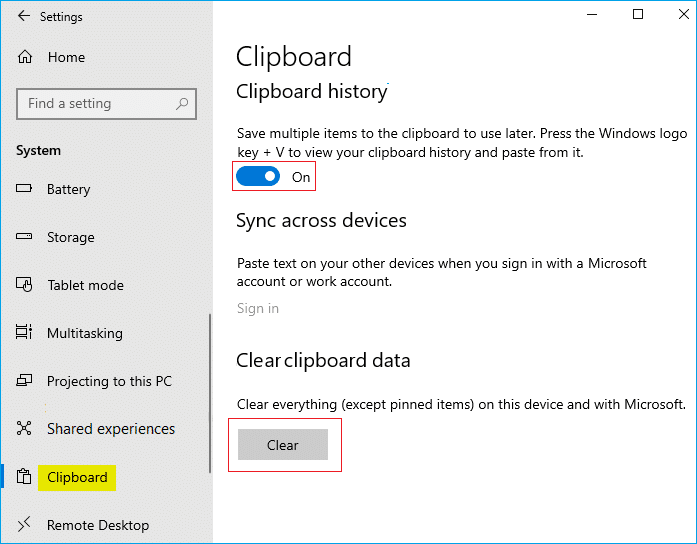Comment effacer le presse-papiers dans Windows 10 : Vous n'avez peut-être pas remarqué que vous utilisez le presse-papiers quotidiennement sur vos appareils. Dans un langage profane, lorsque vous copiez ou coupez du contenu pour le coller quelque part, il est stocké dans la mémoire RAM pendant une courte période jusqu'à ce que vous copiez ou coupez un autre contenu. Maintenant, si nous parlons de presse - papiers , vous aurez une idée de ce que c'est et de son fonctionnement. Cependant, nous l'expliquerons de manière plus technique afin que vous puissiez mieux comprendre ce terme et suivre les étapes pour effacer le presse-papiers dans Windows 10.
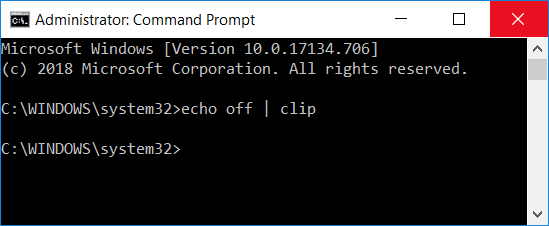
Contenu
Qu'est-ce que le presse-papiers ?
Le presse-papiers est une zone spéciale de la RAM utilisée pour stocker des données temporaires - images, texte ou autres informations. Cette section RAM est disponible pour les utilisateurs de la session actuelle dans tous les programmes exécutés sous Windows. Avec le presse-papiers, les utilisateurs ont la possibilité de copier et coller les informations facilement où ils le souhaitent.
Comment fonctionne le presse-papiers ?
Lorsque vous copiez ou coupez du contenu de votre système, il est stocké dans le presse-papiers, ce qui vous permet de le coller où vous le souhaitez. Par la suite, il transfère les informations du presse-papiers à l'endroit où vous souhaitez les coller. Le point que vous devez garder à l'esprit est que le presse-papiers ne stocke qu'un élément à la fois.
Pouvons-nous voir le contenu du presse-papiers ?
Dans la version précédente du système d'exploitation Windows, vous pouviez avoir la possibilité de voir le contenu du presse-papiers. La dernière version du système d'exploitation n'a pas cette option.
Cependant, si vous souhaitez toujours voir le contenu de votre presse-papiers, le moyen le plus simple est de coller le contenu que vous avez copié. S'il s'agit de texte ou d'image, vous pouvez le coller sur un document Word et voir le contenu de votre presse-papiers.
Pourquoi devrions-nous nous embêter à effacer le presse-papiers ?
Qu'y a-t-il de mal à conserver le contenu du presse-papiers sur vos systèmes ? La plupart des gens ne prennent pas la peine d'effacer leur presse-papiers. Y a-t-il un problème ou un risque associé à cela? Par exemple, si vous utilisez un ordinateur public sur lequel vous venez de copier des données sensibles et que vous oubliez de les effacer, toute personne qui réutilisera ce système plus tard pourra facilement voler vos données sensibles. N'est-ce pas possible ? Vous avez maintenant compris pourquoi il est important d'effacer le presse-papiers de votre système.
Effacer le Presse-papiers à l'aide de l'invite de commande ou du raccourci dans Windows 10
Assurez-vous de créer un point de restauration au cas où quelque chose se passerait mal.
Nous allons maintenant commencer par les instructions pour effacer le presse-papiers. Nous suivrons quelques méthodes simples qui peuvent vous aider à effacer instantanément le presse-papiers.
Méthode 1 - Effacer le presse-papiers à l'aide de l'invite de commande
1.Commencez par lancer la boîte de dialogue Exécuter en appuyant sur " Windows + R ".
2. Tapez cmd /c echo.|clip dans la zone de commande
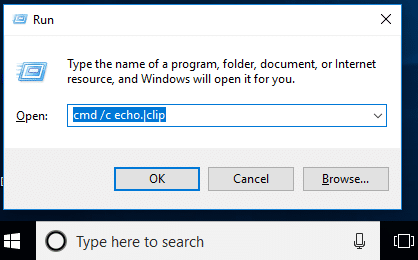
3.Appuyez sur Entrée et c'est tout. Votre presse-papiers est clair maintenant.
Remarque : Voulez-vous trouver un autre moyen facile ? Ok, vous pouvez simplement copier un autre contenu du système. Supposons que si vous avez copié et collé du contenu sensible, maintenant avant de désactiver votre session, copiez tout autre fichier ou contenu et c'est tout.
Une autre méthode consiste à « redémarrer » votre ordinateur car une fois le système redémarré, votre entrée dans le presse-papiers sera automatiquement effacée. De plus, si vous appuyez sur le bouton d' impression d'écran (PrtSc) de votre système, une capture d'écran de votre bureau sera effectuée en effaçant votre précédente entrée du presse-papiers.
Méthode 2 - Créer un raccourci pour effacer le presse-papiers
Ne pensez-vous pas que l'exécution de la commande de nettoyage du presse-papiers prend du temps si vous l'utilisez fréquemment ? Oui, qu'en est-il de la création d'un raccourci pour effacer le presse-papiers afin que vous puissiez l'utiliser instantanément, les étapes pour ce faire sont :
Étape 1 - Cliquez avec le bouton droit sur le Bureau et cliquez sur Nouveau , puis choisissez Raccourci dans le menu contextuel.

Étape 2 – Ici, dans la section de l'élément d'emplacement, vous devez coller la commande mentionnée ci-dessous et cliquer sur « Suivant ».
%windir%\System32\cmd.exe /c "écho désactivé | agrafe"
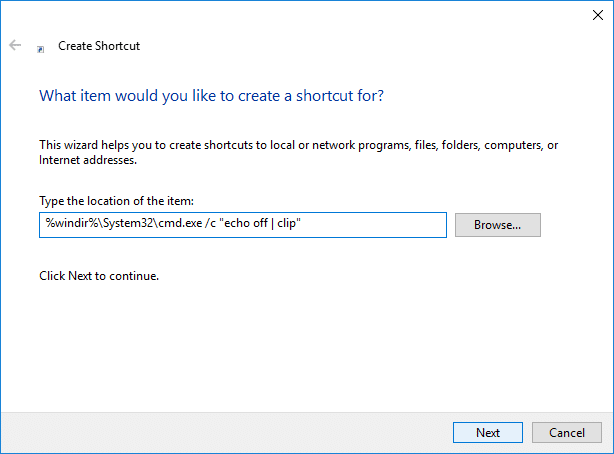
Étape 3 - Vous devez maintenant donner un nom à ce raccourci comme vous le souhaitez, tel que "Effacer le presse-papiers" et cliquer sur Terminer.
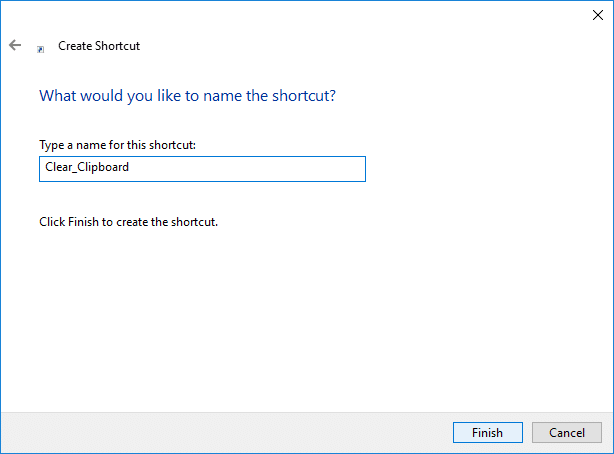
Si vous voulez le garder plus pratique, gardez-le épinglé sur votre barre des tâches. Pour que vous puissiez accéder instantanément à ce raccourci depuis la barre des tâches.
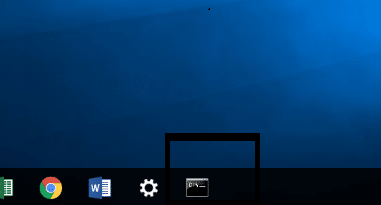
Attribuer un raccourci clavier global à Effacer le presse-papiers dans Windows 10
1.Appuyez sur Windows + R et tapez la commande ci-dessous et appuyez sur Entrée
shell:menu Démarrer
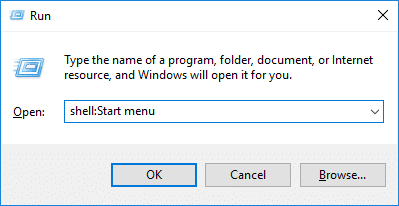
2.Le raccourci que vous avez créé dans la méthode précédente, vous devez le copier dans le dossier ouvert.
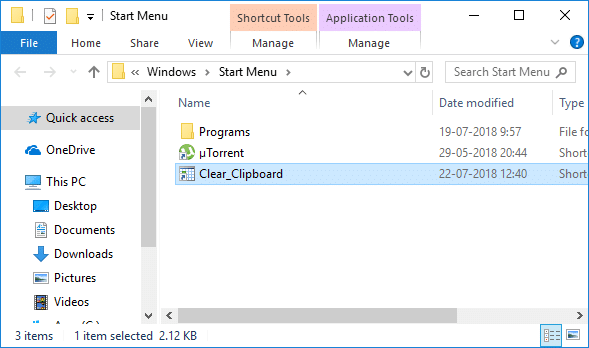
3.Une fois le raccourci copié, vous devez cliquer avec le bouton droit sur le raccourci et sélectionner l'option « Propriétés ».
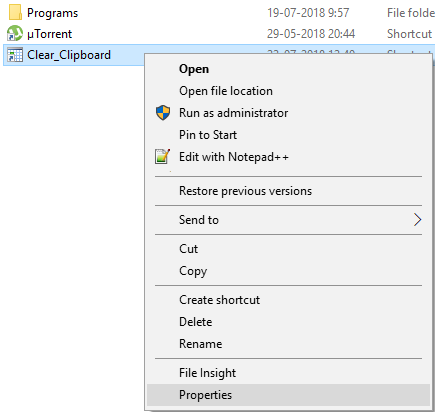
4. Dans le nouvel onglet ouvert, vous devez accéder à l' onglet Raccourci , cliquer sur l' option Touche de raccourci et attribuer une nouvelle clé.
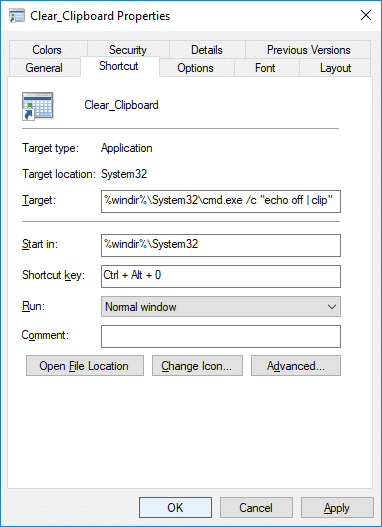
5.Cliquez sur Appliquer puis sur OK pour enregistrer les modifications.
Une fois cela fait, vous pouvez utiliser les raccourcis clavier pour effacer le presse-papiers directement avec les touches de raccourci.
Comment effacer le presse-papiers dans Windows 10 1809 ?
Si votre système d'exploitation Windows est mis à jour avec Windows 10 1809 (Mise à jour d'octobre 2018), dans celui-ci, vous pouvez trouver la fonctionnalité Presse-papiers. Il s'agit d'un tampon basé sur le cloud qui permet aux utilisateurs de synchroniser le contenu du presse-papiers.
Étape 1 - Vous devez accéder à Paramètres > Système > Presse-papiers.
Étape 2 - Vous devez cliquer sur le Effacer bouton sous la section Clear Clipboard données.
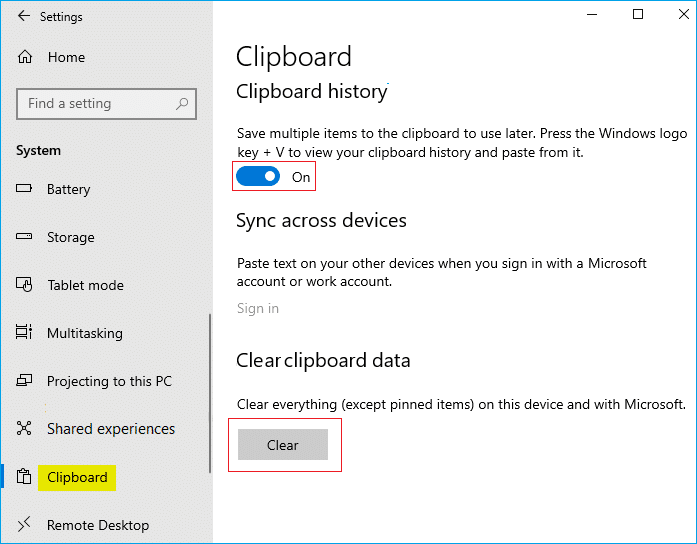
Si vous voulez le faire plus rapidement, il vous suffit d'appuyer sur « Windows + V » et d'appuyer sur l'option Effacer, et cela effacera les données de votre presse-papiers dans Windows 10 build 1809. Désormais, il n'y aura plus de données temporaires enregistrées sur votre outil RAM du presse-papiers.
Conseillé:
J'espère que cet article vous a été utile et que vous pouvez désormais facilement effacer le presse-papiers à l'aide de l'invite de commande ou du raccourci dans Windows 10 , mais si vous avez encore des questions concernant ce didacticiel, n'hésitez pas à les poser dans la section des commentaires.